LinkedIn: Як заблокувати/розблокувати людей

Дізнайтеся, як ефективно заблокувати чи розблокувати користувачів на LinkedIn з нашими зрозумілими інструкціями.
Хоча багато уваги під час зустрічей Zoom приділяється веб-камері, аудіо насправді важливіше. Без налаштованого звуку ви не можете чути інших людей, що значно ускладнює спілкування.
За замовчуванням Zoom відтворює аудіо через пристрій виведення аудіо системи за замовчуванням. Це означає, що якщо ви зазвичай чуєте звук із своїх динаміків, Zoom використовуватиме ваші динаміки. Однак це не обов’язково те, чого ви хочете весь час. Можливо, ви захочете, щоб Zoom відтворював аудіо через гарнітуру або навушники, наприклад. Щоб досягти цього, ви можете змінити ваш системний аудіовідвідний пристрій за замовчуванням на пристрій, який ви хочете використовувати. Крім того, Zoom дозволяє вручну вказати, з якого аудіопристрою ви хочете виводити аудіо Zoom. Це означає, що ви можете налаштувати звуки вашої системи так, щоб вони продовжували відтворюватися через динаміки, а також відтворювати звук вашого виклику Zoom із навушників.
Налаштування Zoom на використання іншого пристрою виведення звуку дозволяє мати два різні аудіопотоки, що потенційно дозволить комусь іншому продовжувати слухати музику або грати в гру, поки ви під час розмови.
Порада: якщо ви налаштуєте Zoom на використання іншого аудіопристрою, пам’ятайте, що ваш мікрофон все одно може сприймати інший звук, який відтворюється з інших пристроїв. Мікрофон усе одно сприйматиме музику, яка відтворюється з динаміків, навіть якщо ви не чуєте її через навушники, які використовує аудіо виклику Zoom.
Щоб налаштувати параметри виходу звуку Zoom, потрібно відкрити налаштування Zoom. Щоб отримати доступ до налаштувань, клацніть піктограму користувача у верхньому правому куті, а потім натисніть «Налаштування».
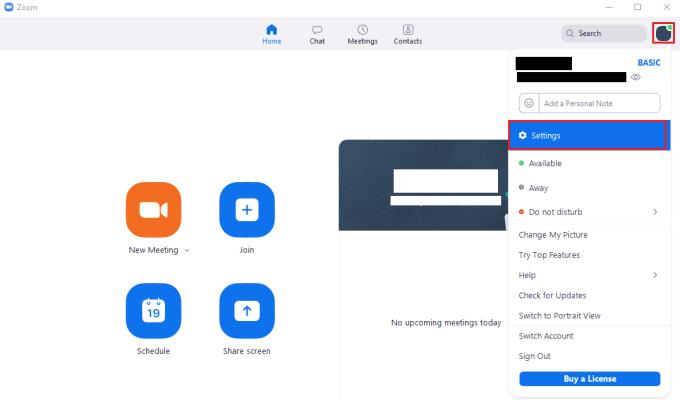
Щоб отримати доступ до налаштувань Zoom, клацніть піктограму свого користувача, а потім виберіть «Налаштування» у спадному меню.
Потрапивши в налаштування, перейдіть на вкладку «Аудіо». У розділі «Динамік» скористайтеся спадним списком, щоб вибрати пристрій виведення звуку, який ви хочете використовувати. Використовуйте повзунок «Гучність» під спадним списком, щоб налаштувати вихідну гучність.
Порада. Аудіопристрій «Так само як система» налаштовує ваш комп’ютер на використання системного аудіопристрою за замовчуванням. Це буде автоматично узгоджено з будь-якими змінами, які ви внесете до системного аудіопристрою за замовчуванням.
Щоб перевірити, чи ви задоволені своїми налаштуваннями, натисніть кнопку «Тестувати динамік», і Zoom відтворить коротку мелодію.
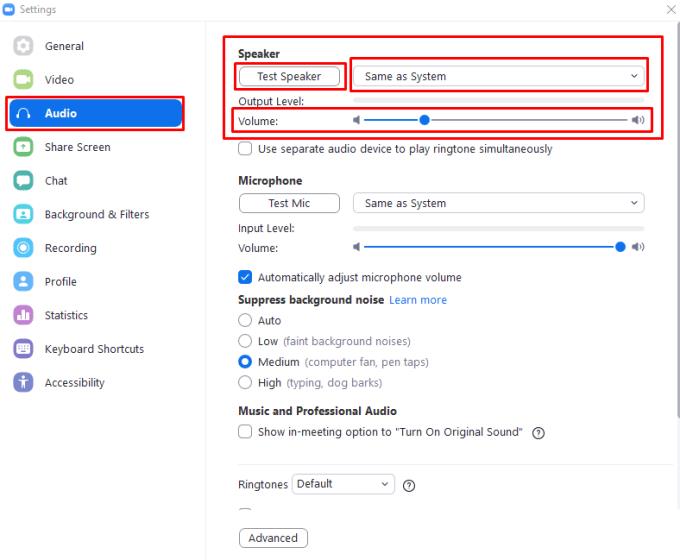
Використовуйте спадне меню та повзунок гучності в розділі «Динамік» налаштувань «Аудіо», щоб налаштувати параметри виводу звуку.
Дізнайтеся, як ефективно заблокувати чи розблокувати користувачів на LinkedIn з нашими зрозумілими інструкціями.
Дізнайтеся, як приховати свою активність на Facebook, щоб інші не бачили, за ким ви стежите. Відкрийте налаштування конфіденційності та захистіть свою інформацію.
Дізнайтеся, як приховати своє прізвище у Facebook за допомогою налаштувань мови та конфіденційності для збереження вашої анонімності.
Дізнайтеся, як вирішити проблему «Відео на Facebook не відтворюється» за допомогою 12 перевірених методів.
Дізнайтеся, як додати фігури в Google Docs за допомогою Google Drawings, зображень та таблиць. Використовуйте ці методи для покращення ваших документів.
Google Таблиці є чудовою альтернативою дорогим програмам для підвищення продуктивності, як-от Excel. Наш посібник допоможе вам легко видалити лінії сітки з Google Таблиць.
Дізнайтеся, чому YouTube не зберігає вашу історію переглядів і як можна це виправити. Вимкніть блокувальник реклами та перевірте інші рішення для відновлення історії.
Дізнайтеся, як налаштувати дзеркальне відображення веб-камери в Zoom для природного вигляду вашого відео під час дзвінків.
У Twitter у вас є два способи ідентифікувати себе: за допомогою ідентифікатора Twitter і відображуваного імені. Дізнайтеся, як правильно змінити ці дані для кращого використання Twitter.
Якщо ваша PlayStation 5 перегрівається, дізнайтеся 6 ефективних способів охолодження для запобігання пошкодженням.








